ibm p70小型机日常维护手册
IBMPower740小型机+11G数据库维护教程

露露Power740小型机+11G数据库维护教程硬件环境:1、Power740小型机+AIX6.1操作系统2、数据库版本:oracle 11.2.0.43、数据库安装模式:Oracle11R2+ASM+RAC(集群负载)一、开机步骤1、打开Power740小型机1和2开关机开关两台服务器都要开机,在确定小型机电源处于关闭情况下开机,如果小型机处于开机状态跳过此步骤。
2、开启集群和数据库小机开机后集群和数据库自动启动,一般不需要手工启动。
Ping 192.168.0.31\32\33\34\35 -t ping通后查询数据库状态。
通过实际IP登录小机1登录方式1:windows开始菜单-运行 telnet 192.168.0.31登录方式2:远程连接小机工具登录方式3:直接在小机操作用户名:root 密码:root#su – grid 切换到grid网格用户$crs_stat –t 查询集群状态ORACLE正常工作状态:3个gsd进程是OFFLINE 其他进程都是ONLINE。
此时完成开机和数据库启动操作,应用程序可以正常使用。
如果等待30分钟还没有正常启动,启动出现异常,可执行以下操作:#su – grid$srvctl start nodeapps -n dbserver1$srvctl start nodeapps -n dbserver2$srvctl start asm -n dbserver2$srvctl start asm -n dbserver1$srvctl start database -d lolo单独启动监听srvctl start listener -n dbserver1srvctl start listener -n dbserver23、启动客户管理系统接口远程桌面192.168.1.24->露露运营绩效管理系统->业务查询->WEB定时任务->【启动任务】4、启动EM说明:EM为ORACLE数据库WEB管理,可以不启动,不启动不影响应用程序使用。
IBM小型机日常操作维护手册

附件六IBM小型机日常操作维护手册目录一、报修 (3)二、开关机 (3)1 开机 (3)A 无分区: (3)B 有分区: (3)2 关机 (4)A 无分区 (4)B有分区 (4)三、日常维护 (4)四、系统备份(仅rootvg备份) (6)一、报修如果碰到硬件或者软件故障,请打IBM 800免费报修电话IBM硬件报修电话8008106677IBM软件报修电话8008101818-5004报修前需要准备:1)机器序列号(如9117-570 06348DA)2)客户单位3)客户联系人及电话4)机器所在城市5)问题描述6)相关日志二、开关机1 开机A 无分区:1)检查电源是否插好2)液晶面板出现“OK”字样,指示灯2秒钟闪烁一次,表示机器此时处在关机状态。
3)按下前面板上白色按钮后,主机会进入硬件自检和引导阶段;液晶面板会显示开机过程码,每一代码表示自检或引导的不同阶段,引导结束时,液晶面板代码消失,终端上有显示,进入AIX操作系统初始化,最后会出现登录提示。
4)如果主机长时间停留在某一代码上(大于20分钟),说明主机或操作系统有故障,请打IBM硬件保修电话8008106677,并提供相关代码。
B 有分区:5)检查电源是否插好6)在HMC中看Service Management里面对应服务器的状态,应为Power off状态7)选中对应的服务器,选中Power On, 选项为Partition to Standby,点击OK8)主机开始硬件自检,启动结束后,在HMC中看到对应的服务器为Standby状态9)选中该主机的对应分区,点击“Active”,启动分区2 关机A 无分区1)停应用2)shutdown -F停操作系统,如果机器全分区,液晶面板会显示停机过程码,最后出现“OK”字样,指示灯2秒钟闪烁一次。
表示停机过程结束。
如果只是需要重新启动,用“shutdown -Fr”命令。
B有分区1)停相关分区应用2)shutdown -F停相关分区3)在HMC中选中对应的服务器,选中Power Off,点击OK4)对应服务器的状态最终应为Power off状态三、日常维护首先对于机器的日常维护来说,要先观察机器的黄色报警灯是否亮起,如果报警灯亮起则登入操作系统使用以下的步骤进行查看:1)#errpt –dH(查看硬件错误日志,一般关心P、H类型的错误)ERROR_IDENTIFIER TIMESTAMP T C RESOURCE_NAME ERROR_DESCRIPTION0E017ED1 0405131090 P H mem2 Memory failure其中,TIMESTAMP代表日期,以MMDDhhmmYY格式;如0319131008表示2008年3月19日13时10分T(Type)一栏中,P表示永久性错误,T 表示零时性错误,U 表示不能决定是什么错误,I 表示信息而非错误。
小型机日常检查维护和备份

三、日常检查维护1.文件系统是否满方法:df –k 可以以K为单位检查文件系统的使用率。
(90%以上,需要调整)df –m –groot@smk_exchange2:〉df -mFilesystem MB blocks Free %Used Iused %Iused Mounted on/dev/hd4 4096.00 4012.76 3%6152 1% //dev/hd2 8192。
00 6277。
69 24% 41437 3%/usr/dev/hd9var 8192.00 7947。
95 3% 7095 1%/var/dev/hd3 2048.00 1929.64 6%102 1%/tmp/dev/hd1 40960。
00 40451.16 2% 1775 1% /home/proc —- —- - /proc/dev/hd10opt 40960.00 40756.11 1% 8568 1% /optroot@smk_exchange2:〉df —gFilesystem GB blocks Free %Used Iused %Iused Mounted on/dev/hd4 4.00 3。
92 3% 6152 1%//dev/hd2 8。
00 6.13 24%41437 3%/usr/dev/hd9var 8。
00 7.76 3% 7095 1% /var/dev/hd3 2.00 1。
88 6% 102 1%/tmp/dev/hd1 40。
00 39。
50 2%1775 1% /home/proc —- - - - /proc/dev/hd10opt 40。
00 39。
80 1% 8568 1%/optroot@smk_exchange2:>“Iused"是什么意思?已使用的i-node,i-node是分配给文件系统的文件节点,它决定文件系统中文件和文件夹的总数.节点,文件系统下,每个文件,目录都需要的,如果节点用完了,就是该文件系统还有空间,也不能再往里面放东西了,节点和文件,目录一一对应的。
IBM小型机操作系统日常维护手册
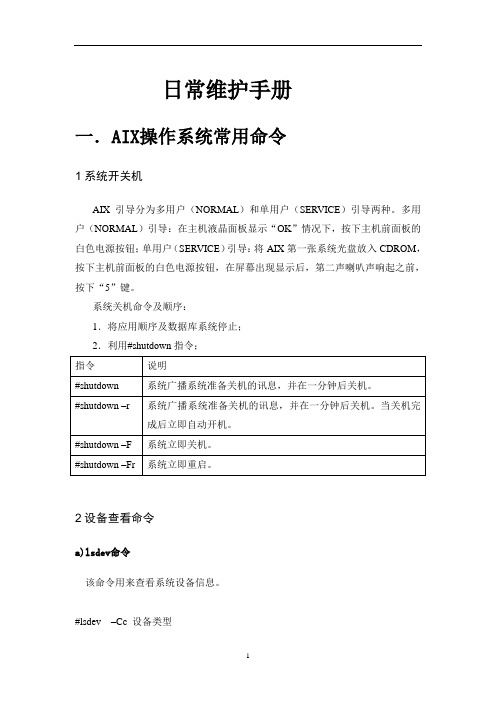
日常维护手册一.AIX操作系统常用命令1系统开关机AIX引导分为多用户(NORMAL)和单用户(SERVICE)引导两种。
多用户(NORMAL)引导:在主机液晶面板显示“OK”情况下,按下主机前面板的白色电源按钮;单用户(SERVICE)引导:将AIX第一张系统光盘放入CDROM,按下主机前面板的白色电源按钮,在屏幕出现显示后,第二声喇叭声响起之前,按下“5”键。
系统关机命令及顺序:1.将应用顺序及数据库系统停止;2.利用#shutdown指令;2设备查看命令a)lsdev命令该命令用来查看系统设备信息。
#lsdev –Cc 设备类型常用的设备类型有:processor, disk, adapter, tape,memory, tty等。
b)lspv命令用来查看系统硬盘信息。
#lspv 硬盘名用来查看具体硬盘的信息,#lspv -l 硬盘名用来查看硬盘上逻辑卷信息,#lspv –p 硬盘名查看该硬盘物理分区的信息。
c)lscfg命令该命令用来查看设备配置信息。
#lscfg –vl 设备名d)lsattr命令该命令用来查看设备的属性信息。
#lsattr -El设备名3逻辑卷操作命令a)lsvg该命令用来查看系统定义的VG(卷组)。
#lsvg -o查看系统当前激活的VG (卷组)。
#lsvg VG名查看该VG(卷组)的信息,包括PP大小、多少,已使用(分配)的空间,自由空间大小等信息。
#lsvg -l VG名查看该VG(卷组)已经定义的逻辑卷。
#lsvg -o |lsvg -il列出所有系统mount上的逻辑卷。
4文件系统操作命令a)lslv该命令用来列出该逻辑卷所有属性。
b)smitty crjfs该命令用来创建一个文件系统。
c)mount该命令用来查看已安装的文件系统。
#mount 文件系统名用来安装一个文件系统。
#mount -a用来安装所有定义的文件系统#unmount 文件系统名用来卸载一个文件系统。
IBM服务器维护手册

[本帖最后由 mfkqwyc86 于 2010-11-4 12:32 编辑]__________________################################################################ ################################ 君子务本,本立而道生。
---mfkqwyc86,飞鹰工作室ITPUT个人空间:----------------------------------------------------------- 0 1.【Oracle RAC】Linux + Oracle 11g R2 RAC 安装配置详细过程02.【Oracle RAC】Oracle RAC更改VIP IP地址_2节点的实验03.【Oracle RAC】Oracle RAC删除一个节点_3节点的实验04.【Oracle RAC】Oracle RAC增加一个节点_3节点的实验05.【Oracle RAC+DG】Oracle RAC+ASM+DataGuard配置实验记录06.【Oracle RAC】Oracle RAC CRS、OCR、Voting破坏重建07.【Oracle 表分区管理】Oracle Partition表分区与分区索引几种方式的实验操作08.【IBM DB2表空间管理】db2表空间管理—实例讲解之精华09.【IBM DB2补丁升级】从升级到DB2 10.【中间件资料下载汇总】WebSphere,MQ,Portal,WebLogic资料下载汇总【PDF格式-共51类】只看该作者mfkqw yc86飞鹰工作室#2使用道具发表于 2010-11-4 12:22 跟贴说明:精华贴数 1个人空间 400 技术积分 826 (3079) 社区积分 28 (9086) 注册日期2007-4-28论坛徽章:1大家看了以下日常维护及故障处理汇总方法后,请大家在贴后跟上自己遇到过的错误问题,及解决方法!!第三类、故障定位、故障排除根据我们在实际商用系统中碰到问题,我们总结出了以下几种常见故障及其定位方式和解决方法。
IBMPower740小型机+11G数据库维护教程

IBMPower740小型机+11G数据库维护教程露露Power740小型机+11G数据库维护教程硬件环境:1、Power740小型机+AIX6.1操作系统2、数据库版本:oracle 11.2.0.43、数据库安装模式:Oracle11R2+ASM+RAC(集群负载)一、开机步骤1、打开Power740小型机1和2开关机开关两台服务器都要开机,在确定小型机电源处于关闭情况下开机,如果小型机处于开机状态跳过此步骤。
2、开启集群和数据库小机开机后集群和数据库自动启动,一般不需要手工启动。
Ping 192.168.0.31\32\33\34\35 -t ping通后查询数据库状态。
通过实际IP登录小机1登录方式1:windows开始菜单-运行 telnet 192.168.0.31登录方式2:远程连接小机工具登录方式3:直接在小机操作用户名:root 密码:root#su – grid 切换到grid网格用户$crs_stat –t 查询集群状态ORACLE正常工作状态:3个gsd进程是OFFLINE 其他进程都是ONLINE。
此时完成开机和数据库启动操作,应用程序可以正常使用。
如果等待30分钟还没有正常启动,启动出现异常,可执行以下操作:#su – grid$srvctl start nodeapps -n dbserver1$srvctl start nodeapps -n dbserver2$srvctl start asm -n dbserver2$srvctl start asm -n dbserver1$srvctl start database -d lolo单独启动监听srvctl start listener -n dbserver1srvctl start listener -n dbserver23、启动客户管理系统接口远程桌面192.168.1.24->露露运营绩效管理系统->业务查询->WEB定时任务->【启动任务】4、启动EM说明:EM为ORACLE数据库WEB管理,可以不启动,不启动不影响应用程序使用。
B小型机日常维护手册
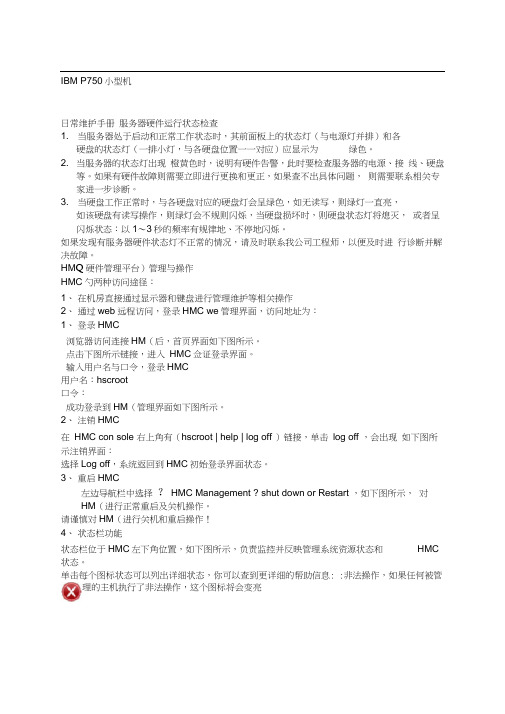
IBM P750小型机日常维护手册服务器硬件运行状态检查1. 当服务器处于启动和正常工作状态时,其前面板上的状态灯(与电源灯并排)和各硬盘的状态灯(一排小灯,与各硬盘位置一一对应)应显示为绿色。
2. 当服务器的状态灯出现橙黄色时,说明有硬件告警,此时要检查服务器的电源、接线、硬盘等。
如果有硬件故障则需要立即进行更换和更正,如果查不出具体问题,则需要联系相关专家进一步诊断。
3. 当硬盘工作正常时,与各硬盘对应的硬盘灯会呈绿色,如无读写,则绿灯一直亮,如该硬盘有读写操作,则绿灯会不规则闪烁,当硬盘损坏时,则硬盘状态灯将熄灭,或者呈闪烁状态:以1〜3秒的频率有规律地、不停地闪烁。
如果发现有服务器硬件状态灯不正常的情况,请及时联系我公司工程师,以便及时进行诊断并解决故障。
HM Q硬件管理平台)管理与操作HMC勺两种访问途径:1、在机房直接通过显示器和键盘进行管理维护等相关操作2、通过web远程访问,登录HMC we管理界面,访问地址为:1、登录HMC浏览器访问连接HM(后,首页界面如下图所示。
点击下图所示链接,进入HMC佥证登录界面。
输入用户名与口令,登录HMC用户名:hscroot口令:成功登录到HM(管理界面如下图所示。
2、注销HMC在HMC con sole 右上角有(hscroot | help | log off )链接,单击log off ,会出现如下图所示注销界面:选择Log off,系统返回到HMC初始登录界面状态。
3、重启HMC左边导航栏中选择? HMC Management ? shut down or Restart ,如下图所示,对HM(进行正常重启及关机操作。
请谨慎对HM(进行关机和重启操作!4、状态栏功能状态栏位于HMC左下角位置,如下图所示,负责监控并反映管理系统资源状态和HMC 状态。
单击每个图标状态可以列出详细状态,你可以查到更详细的帮助信息: :非法操作,如果任何被管理的主机执行了非法操作,这个图标将会变亮:黄灯警告,如果任何被管理的主机有错误并有黄灯被点亮,这个图标也将会变亮I一I:报错日志:日志中有报错信息,这个图标将会变亮,此项与匕:摘要,摘要中会将有用信息做统计并显示在工作栏中。
IBM小型机维护指导书V1[1].0
![IBM小型机维护指导书V1[1].0](https://img.taocdn.com/s3/m/e7f3f10aa1c7aa00b42acb57.png)
HUAWO江西建行IBM小型机日常维护第一篇:日常维护部分第二篇:故障处理部分第三篇:安图特公司技术支持电话HUAWEI第一篇日常维护部分目录第1章AIX系统管理日常工作(检查篇) (1)1.1 常用的命令 (1)1.2 语法介绍 (1)1.2.1 vmstat :检查内存、CPU、进程状态 (1)1.2.2 sar :检查CPU、IO (2)1.2.3 PS :检查进程状态命令 (3)1.2.4 svmon :显示进程占用内存 (3)1.2.5 iostat :显示磁盘IO (4)1.2.6 netstat, entstat : 显示网卡信息 (4)1.2.7 no:显示tcpip参数设置 (5)1.2.8 其它命令 (5)第2章AIX系统管理日常工作(LV篇) (6)2.1 IBM AIX系统管理的日常工作 (6)2.1.1 开关机步骤 (6)2.1.2 用户组及用户管理 (6)2.1.3 文件系统维护 (6)2.1.4 系统日常管理 (7)2.1.5 系统备份 (7)2.1.6 定时清洗磁带机 (7)2.1.7 定时检查设备指示灯状态 (7)2.1.8 简单故障的判断 (7)2.1.9 熟悉ibm aix 操作系统 (7)2.2 关于IBM AIX的逻辑卷管理 (7)2.3 LVM 命令 (8)第3章AIX系统管理日常工作(关键参数检查篇) (10)3.1 AIO参数检查 (10)3.2 磁盘阵列QUEUE _DEPTH参数检查 (11)3.3 用户参数检查 (11)HUAWEI3.4 激活SSA F AST -W RITE C ACHE (12)3.5 IO参数设置 (12)3.6 SYNCD DAEMON 的数据刷新频率 (12)3.7 检查系统硬盘的镜像 (12)第4章AIX系统管理日常工作(性能分析篇) (13)4.1 性能瓶颈定义 (13)4.2 性能范围 (14)第5章AIX系统管理日常工作(SHUTDOWN篇) (14)5.1 概念 (14)5.2 关机命令 (14)第6章AIX系统管理日常工作(备份与恢复篇) (15)6.1 用SMIT 备份 (15)6.2 手工备份 (15)6.3 恢复系统 (15)第7章HACMP的双机系统的管理和维护 (15)7.1 HACMP双机系统的启动 (15)7.2 HACMP双机系统的关闭 (16)7.3 察看双机系统的当前状态 (16)7.4 HACMP环境下的排错 (17)7.4.1 了解问题的存在 (17)7.4.2 判断问题的出处 (18)错误!文档中没有指定样式的文字。
- 1、下载文档前请自行甄别文档内容的完整性,平台不提供额外的编辑、内容补充、找答案等附加服务。
- 2、"仅部分预览"的文档,不可在线预览部分如存在完整性等问题,可反馈申请退款(可完整预览的文档不适用该条件!)。
- 3、如文档侵犯您的权益,请联系客服反馈,我们会尽快为您处理(人工客服工作时间:9:00-18:30)。
IBM P750小型机日常维护手册一、服务器硬件运行状态检查1.当服务器处于启动和正常工作状态时,其前面板上的状态灯(与电源灯并排)和各硬盘的状态灯(一排小灯,与各硬盘位置一一对应)应显示为绿色。
2.当服务器的状态灯出现橙黄色时,说明有硬件告警,此时要检查服务器的电源、接线、硬盘等。
如果有硬件故障则需要立即进行更换和更正,如果查不出具体问题,则需要联系相关专家进一步诊断。
3.当硬盘工作正常时,与各硬盘对应的硬盘灯会呈绿色,如无读写,则绿灯一直亮,如该硬盘有读写操作,则绿灯会不规则闪烁,当硬盘损坏时,则硬盘状态灯将熄灭,或者呈闪烁状态:以1~3秒的频率有规律地、不停地闪烁。
如果发现有服务器硬件状态灯不正常的情况,请及时联系我公司工程师,以便及时进行诊断并解决故障。
二、HMC(硬件管理平台)管理与操作HMC的两种访问途径:1、在机房直接通过显示器和键盘进行管理维护等相关操作2、通过web远程访问,登录HMC web管理界面,访问地址为:1、登录HMC1.1 浏览器访问连接HMC后,首页界面如下图所示。
1.2 点击下图所示链接,进入HMC验证登录界面。
1.3 输入用户名与口令,登录HMC。
用户名:hscroot口令:1.4 成功登录到HMC管理界面如下图所示。
2、注销HMC在HMC console右上角有(hscroot | help | log off)链接,单击log off,会出现如下图所示注销界面:选择Log off,系统返回到HMC初始登录界面状态。
3、重启HMC左边导航栏中选择→ HMC Management → shut down or Restart,如下图所示,对HMC进行正常重启及关机操作。
请谨慎对HMC进行关机和重启操作!4、状态栏功能状态栏位于HMC左下角位置,如下图所示,负责监控并反映管理系统资源状态和HMC状态。
单击每个图标状态可以列出详细状态,你可以查到更详细的帮助信息::非法操作,如果任何被管理的主机执行了非法操作,这个图标将会变亮。
:黄灯警告, 如果任何被管理的主机有错误并有黄灯被点亮,这个图标也将会变亮:报错日志:日志中有报错信息,这个图标将会变亮,此项与:摘要,摘要中会将有用信息做统计并显示在工作栏中。
5、Service Management导航栏中Service Management强大的管理功能给用户日常维护提供了更简单直观的界面,如下图所示,但日平时最常用的子项是Manage Serviceable Events,如下图步骤可以对HMC所管理的设备进行日常错误及时直观的观察,以确保IBM小型机能正常工作,下图就是基本的操作方法图示:Service Management→Manage Serviceable Events6、Service Plans-分区管理与操作6.1 如何查看小型机资源配置:如上图红色标注所示,选中所需查看主机(备注:请不要同时选中多台主机及多个分区),在下拉菜单中选中“Properties”,打开参数窗口,通过“Properties”可以查看主机运行状态,CPU,内存,I/0等重要硬件系统参数,如下图所示。
同理,在分区区域中先中每分区后的Properties选项,便可以直观方便的掌握分区状态和资源配置信息。
6.2 如何开关机及激活分区:关机。
开机。
Operation项中主要包含小型机及分区开关机,及消除报警灯这两项功能,如虽要对小型机下电操作,请先将图15中的分区Deactivate(建议:最好在操作系统中按照正常流程将操作系统shutdown),最后再将主机power off。
注意:非特殊情况,无专业人员指导,严禁进行开关机操作!6.3 手动消除黄灯警告如下两图所示,Operations中LED status,及Deactivate Attention LED两项中所指,针对不同分区或主机所报出的警告黄灯,进行特定的消除黄灯操作。
6.4 如何打开控制终端(Terminal Window)在HMC上对分区操作系统进行操作,可以通过分区下拉菜单Console Window- Open Terminal Window对选中分区进行操作,如图所示,操作界面如同telnet界面。
在HMC中同一分区只允许打开一个Terminal Window,如试图打开第二个窗口,系统提示如图17所示界面。
三、AIX系统日常维护1、查看系统的错误记录很重要,应该定期查看,如发现有硬件(H)类型的报错,应该及时关注。
在系统运行时,一些系统错误会记录在errlog 中,其中有些错误还会在终端上显示。
检查错误日志可用以下命令:#errpt | more 查看系统所有的记录IDENTIFIER TIMESTAM P T C RESOURCE_NAME DESCRIPTION errdemon ERROR LOGGING TURNED ONerrdemon ERROR LOGGING TURNED OFFclstrmgr OPERATOR NOTIFICATION其中IDENTIFIER 为错误编号,当需要检查详细信息时常会用到。
TIME STAMP 为时间标签,它记录的是出错时间,其格式:月月日日时时分分年年T 为Type , 它记录的是错误类型P :为永久错误,需引起注意T :为临时错误。
C 为Class, 它记录的是错误种类,如H : HardwareS : SoftwareO : Errloger command messagesU : undeterminedRESOURCE_NAME 为错误来源DESCRIPTION 为错误描述#errpt -aj <IDENTIFIER> 查看系统详细记录内容其中IDENTIFIER为错误编号,如#errpt -aj#errpt -dH 查看系统所有的硬件出错记录2、日常检查服务器状态的项目及其相关命令2.1 运行lsdev 命令配以各种参数,所列各种设备状态都应为Available。
#lsdev –C –H –S a 列出系统中可用设备。
#lsdev –Cc processor 列出系统中的所有CPU。
#lsdev –Cc memory 列出系统中的所有内存。
#lsdev –Cc disk 列出系统中的所有硬盘。
#lsdev -Cc adapter | grep ent 列出系统中的所有网卡#lsdev -Cc adapter | grep scsi 列出系统中的所有SCSI卡。
#lsdev -Cc adapter | grep ssa 列出系统中的所有SSA卡。
2.2 lspv命令#lspv 显示系统中可用的PV。
#lspv hdiskn 显示hdiskn的具体信息。
#lsdev –Cc pdisk 显示磁盘阵列的硬盘的具体信息。
2.3 lsattr命令# lsattr –E –l mem0 列出系统中内存mem0的大小,本项目中内存有4GB。
2.4 lsvg命令#lsvg 列出系统中所有的vg。
#lsvg rootvg 列出rootvg的详细信息。
#lsvg –o 列出激活的vg2.5 oslevel命令#oslevel 显示操作系统版本信息。
2.6 netstat命令#netstat –in 显示系统中各网卡的配置。
可查看网卡的IP配置好了没有。
2.7 diag命令通过运行# diag 命令运行硬件诊断程序检测主机内所有硬件,检测结果为“No trouble found ”显示各部分工作正常。
2.8 lsps查看页面空间lsps –a 查看PAGING SPACE的使用情况,如果使用率超过70%,就需要采取措施。
2.9 查看LV(卷)状态lsvg –o | lsvg –il | grep –i stale查看有无stale的lv,如果输入该命令之后有输出结果,就需要采取措施2.10 查看mail# mail,查看有否发给root用户的错误报告(mail)。
3、检查文件系统查看有没有“满”的文件系统。
文件系统满可导致系统不能正常工作,尤其是AIX的基本文件系统。
如/ (根文件系统)满则会导致用户不能登录。
# df -k (查看AIX的基本文件系统)Filesystem 1024-blocks Free %Used Iused %Iused Mounted on/dev/hd4 24576 1452 95% 2599 22% //dev/hd2 614400 28068 96% 22967 15% /usr/dev/hd9var 8192 4540 45% 649 32% /var/dev/hd3 167936 157968 6% 89 1% /tmp/dev/hd1 16384 5332 68% 1402 35% /home除/usr文件系统,其他文件系统都不应太满,一般不超过80%。
4、性能监控与调优4.1 通过topas来观察topas能够将系统的全局信息,包括CPU、内存、磁盘、网络、文件系统、事件队列、文件等信息,排列在一个统一的界面上进行展示。
bash-4.3# topasTopas Monitor for host:localhost EVENTS/QUEUES FILE/TTYWed Feb 22 10:42:00 2017 Interval:2 Cswitch ReadchSyscall WritechCPU User% Kern% Wait% Idle% Reads RawinWrites TtyoutForks IgetsNetwork BPS I-Pkts O-Pkts B-In B-Out Execs NameiRunqueue DirblkWaitqueueDisk Busy% BPS TPS B-Read B-Writ MEMORYPAGING Real,MBFaults % CompFileSystem BPS TPS B-Read B-Writ Steals % NoncompPgspIn % ClientPgspOutName PID CPU% PgSp Owner PageIn PAGING SPACEPageOut Size,MBSios % Used% FreeNFS (calls/sec)SerV2 WPAR ActivCliV2 WPAR TotalSerV3 Press: "h"-helpCliV3 "q"-quitSerV44.2 通过命令vmstat 1 来观察.kthr memory page faults cpu----- ----------- ------------------------ ------------ -----------r b avm fre re pi po fr sr cy in sy cs us sy id wa命令解析:vmstat 命令的输出可以反映系统整体运行状况,包括cpu、内存、虚拟页面、系统进程和系统调用情况。
